Sie fragen sich, warum Sie auf Ihrem PC nicht auf Bing Chat zugreifen können?
KI-gestützte Chatbots erfreuen sich seit der Veröffentlichung von ChatGPT wachsender Beliebtheit. Kürzlich hat Microsoft Bing Chat vorgestellt, einen KI-Chatbot, der auf der GPT-Plattform von OpenAI basiert.
Allerdings muss der Dienst noch vollständig ausgebügelt werden, und bei der Verwendung können Fehler auftreten.
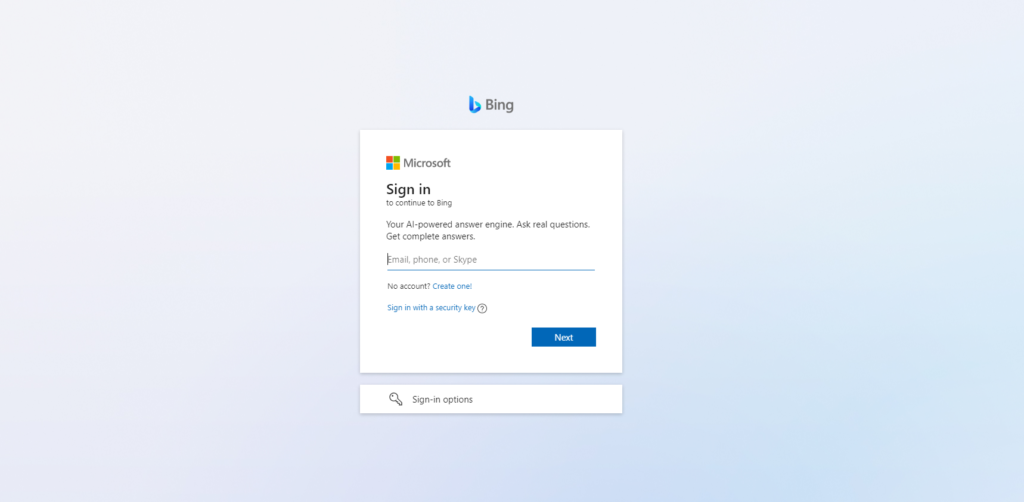
Wenn Sie hier sind, können wir davon ausgehen, dass Sie auf Ihrem PC nicht auf Bing Chat zugreifen können.
Meistens sind serverbezogene Probleme die Ursache für diesen Fehler. Andererseits kann es auch an beschädigten Daten, falschen Konfigurationen oder langsamen Netzwerkverbindungen liegen.
Heute zeigen wir Ihnen, was zu tun ist, wenn Sie nicht auf Bing Chat zugreifen können.
Fangen wir an!
1. Starten Sie Ihren PC neu.
Bevor Sie Ihre Systemkonfigurationen optimieren, versuchen Sie zuerst, Ihren Computer neu zu starten, wenn Sie Probleme bei der Verwendung von Bing Chat haben. Dies sollte Ihre Ressourcen neu laden und vorübergehende Fehler beseitigen, die möglicherweise während der Verwendung aufgetreten sind.
So müssen Sie vorgehen:
Drücken Sie auf Ihrer Tastatur die Windows-Taste, um das Startmenü zu öffnen. Wechseln Sie zur Registerkarte Energieoptionen . Wählen Sie Neu starten aus den Optionen und warten Sie, bis Ihr System neu gestartet wurde. 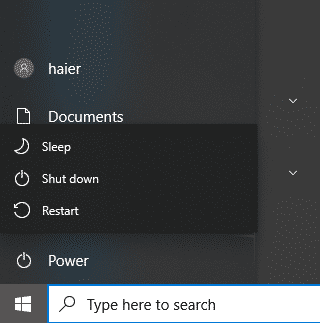
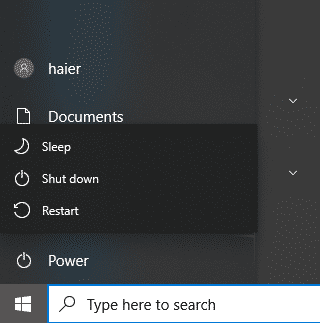
Starten Sie anschließend Ihren Browser neu und prüfen Sie, ob Sie jetzt auf den Dienst zugreifen können.
2. Warteliste beitreten.
Leider ist Bing Chat nicht für alle verfügbar. Da Microsoft den Dienst gerade erst gestartet hat, ist er noch auf bestimmte Nutzer beschränkt.
Wenn Sie noch kein Konto haben, empfehlen wir Ihnen, sich der Warteliste anzuschließen. Auf diese Weise können Sie auf die Plattform zugreifen, sobald Slots verfügbar sind.
Besuchen Sie die Website von Bing mit einem beliebigen Browser. Klicken Sie nun auf Auf Warteliste setzen. Melden Sie sich bei Ihrem Microsoft-Konto an, um den Vorgang abzuschließen. 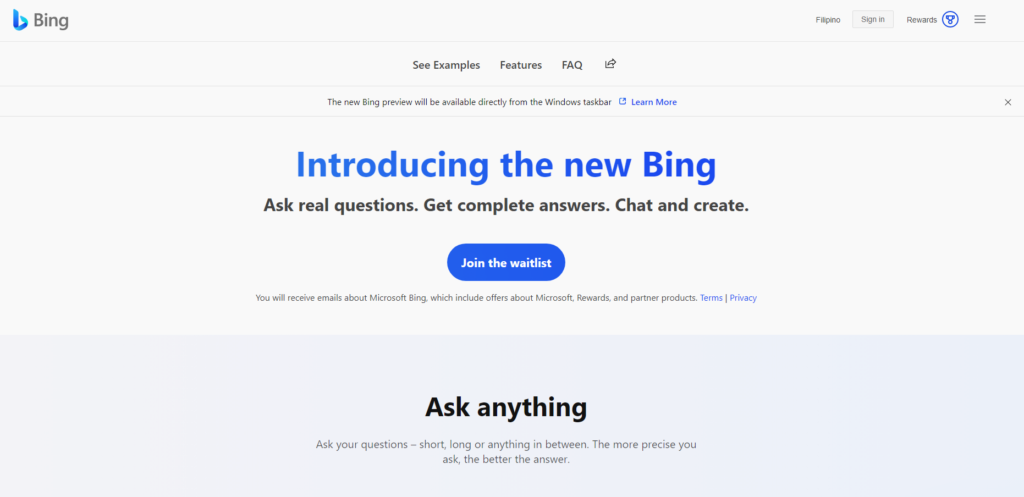
Wenn Sie kein Microsoft-Konto haben, klicken Sie unter dem E-Mail-Eingabefeld auf „Eins erstellen“.
3. Melden Sie sich erneut bei Ihrem Konto an.
Sie können versuchen, sich von Ihrer aktuellen Sitzung abzumelden und sich wieder anzumelden, falls beim Zugriff auf Bing Chat weiterhin Probleme auftreten. Dadurch sollten Ihre Kontodaten aktualisiert und sichergestellt werden, dass Sie das richtige Microsoft-Konto mit Bing-Chat-Zugriff verwenden.
Hier ist, was Sie tun müssen:
Gehen Sie zu Bing Chat und klicken Sie auf Ihr Profil in der oberen rechten Ecke. Klicken Sie jetzt auf Abmelden, um Ihre aktuelle Sitzung zu beenden. Melden Sie sich schließlich nach 2-3 Minuten wieder bei Ihrem Konto an. 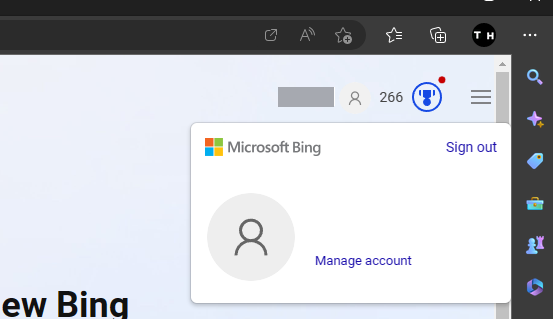
Sobald Sie fertig sind, versuchen Sie mit Bing Chat zu überprüfen, ob das Problem gelöst ist.
4. Versuchen Sie es mit einem anderen Browser.
Obwohl Bing Chat am besten mit Microsoft Edge funktioniert, bedeutet dies nicht, dass Sie nicht andere Browser verwenden können, um auf den Dienst zuzugreifen. Wenn Sie nicht auf Bing Chat zugreifen können, wechseln Sie zu einem anderen Browser und prüfen Sie, ob dasselbe Problem auftritt.
Wir empfehlen die Verwendung gängiger Browser wie Google Chrome und Mozilla Firefox, die für die meisten Websites stark optimiert sind.
5. Deaktivieren Sie VPN.
Virtuelle private Netzwerke oder VPNs sind Dienste von Drittanbietern, die Ihr Netzwerk und Ihre Daten online vor schädlichen Einheiten schützen. Sie filtern Ihre Aktivität mithilfe verschiedener Protokolle und maskieren Ihre IP-Adresse.
Dieser Vorgang kann jedoch Probleme mit Ihrem Netzwerk und den Websites verursachen, auf die Sie zugreifen.
Um Probleme zu vermeiden, empfehlen wir, alle VPNs oder Proxys auf Ihrem Computer zu deaktivieren, bevor Sie Bing Chat verwenden.
Wenn Sie nach einer Alternative für Ihr VPN suchen, sehen Sie sich PureVPN an. Im Vergleich zu anderen VPNs funktioniert es hervorragend mit den meisten Websites und hält Ihr Netzwerk schnell und zuverlässig.
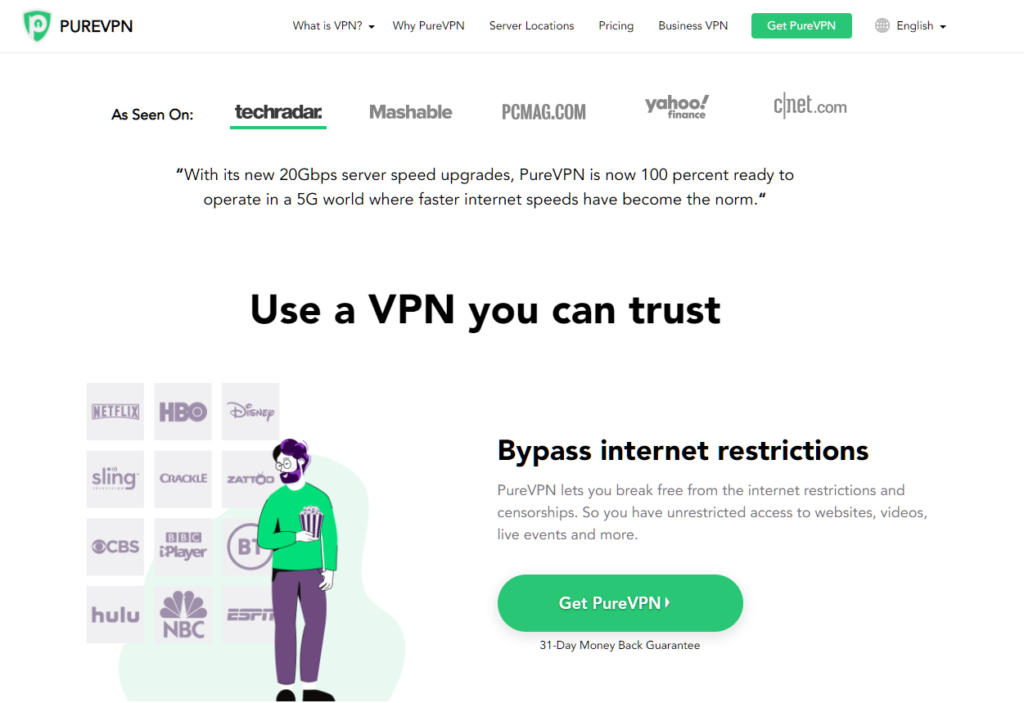
PureVPN funktioniert auch mit den meisten Streaming-Diensten wie Netflix, HBO Max und mehr.
Verwandt: Wie man ein VPN unter Windows 11 manuell konfiguriert
6. Browserdaten löschen.
Wenn beim Zugriff auf Bing Chat weiterhin Probleme auftreten, versuchen Sie, Ihre Browserdaten zu löschen. Einige Ihrer Caches und Cookies sind möglicherweise beschädigt und verursachen Probleme mit Websites und Diensten.
Hier ist, was Sie tun müssen:
Greifen Sie auf Ihren Browser zu und gehen Sie zu Einstellungen. Wechseln Sie nun zur Registerkarte Datenschutz. Suchen Sie nach Browserdaten löschen und klicken Sie auf Wählen Sie, was gelöscht werden soll. 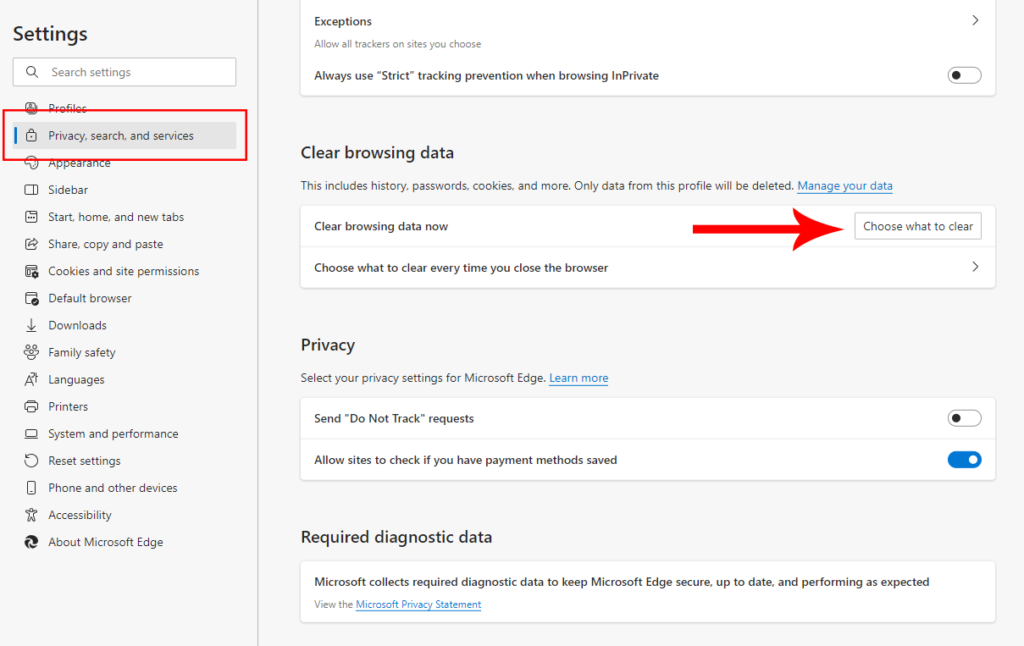 Ändern Sie den Zeitbereich in Gesamte Zeit. Klicken Sie danach auf alle Kontrollkästchen. Klicken Sie auf Jetzt löschen, um den Vorgang zu starten.
Ändern Sie den Zeitbereich in Gesamte Zeit. Klicken Sie danach auf alle Kontrollkästchen. Klicken Sie auf Jetzt löschen, um den Vorgang zu starten. 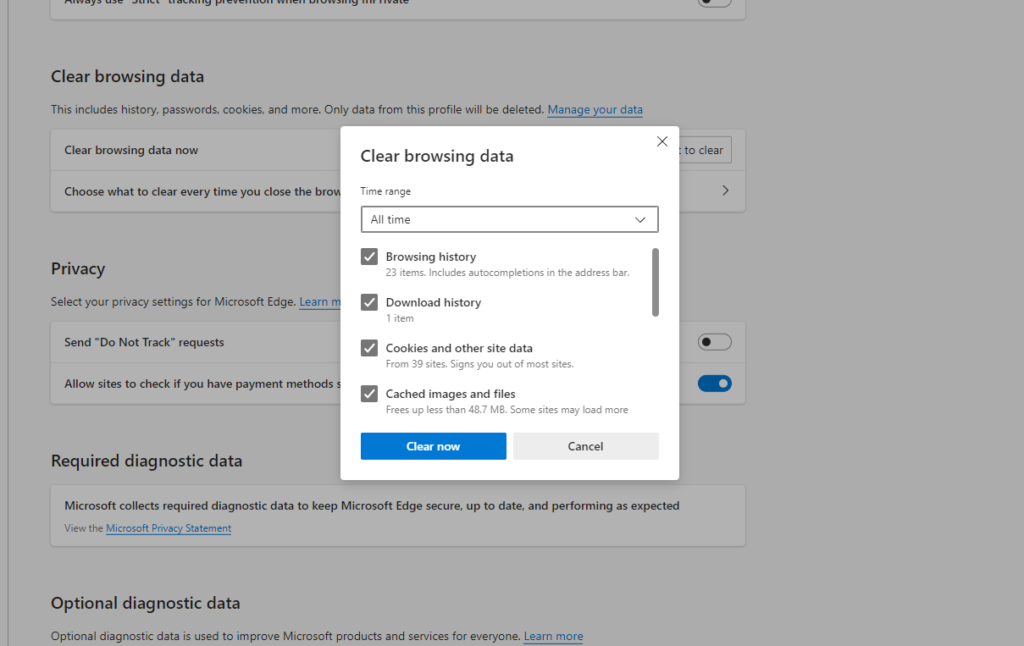
Wenn Sie fertig sind, gehen Sie zurück zu Bing Chat, greifen Sie auf Ihr Konto zu und prüfen Sie, ob das Problem gelöst ist.
7. Deaktivieren Sie Erweiterungen.
Sie können auch versuchen, Ihre Browsererweiterungen zu deaktivieren, wenn Sie immer noch nicht auf Bing Chat auf Ihrem PC zugreifen können. Einige Ihrer Erweiterungen könnten den Chatbot stören und zu Problemen führen.
Sehen Sie sich die Anleitung unten an, um Ihre Erweiterungen zu deaktivieren:
Öffnen Sie Ihren Browser und klicken Sie oben rechts auf Mehr. Wählen Sie nun Erweiterungen. Ein Popup-Fenster sollte auf Ihrem Bildschirm erscheinen. 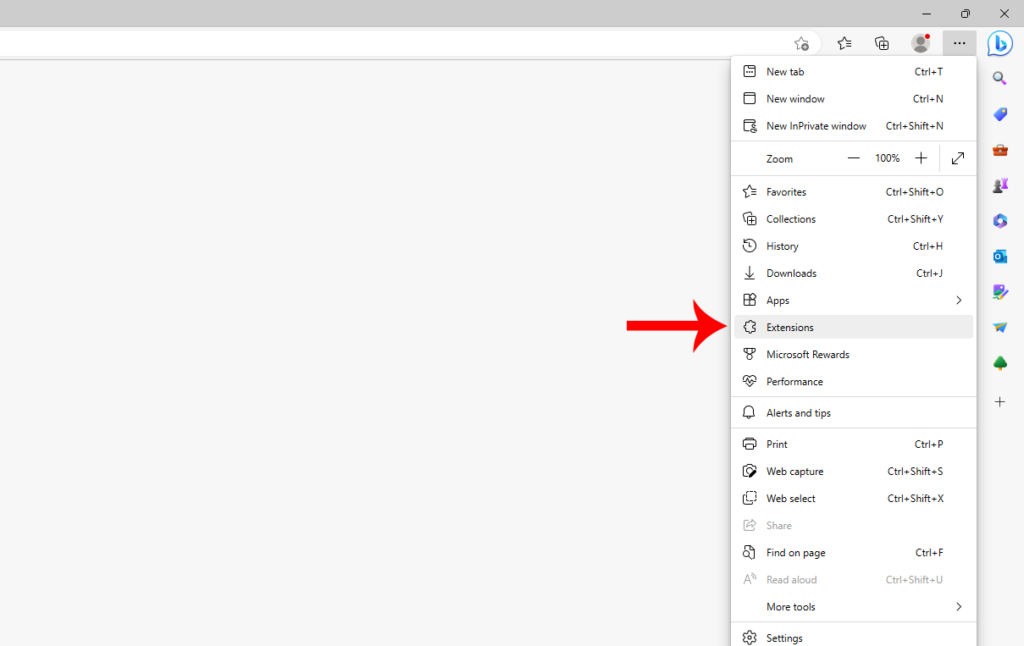 Klicken Sie auf Erweiterungen verwalten. Deaktivieren Sie Ihre Browsererweiterungen und starten Sie Ihren Browser neu.
Klicken Sie auf Erweiterungen verwalten. Deaktivieren Sie Ihre Browsererweiterungen und starten Sie Ihren Browser neu. 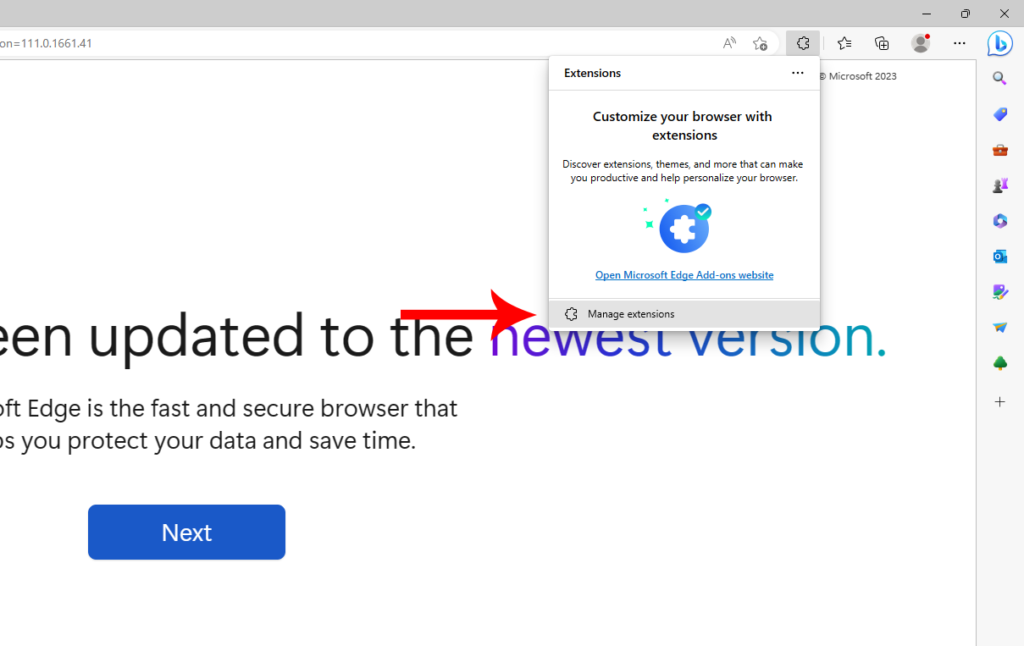
Versuchen Sie anschließend, auf Bing Chat zuzugreifen, um zu prüfen, ob das Problem behoben ist.
8. Überprüfen Sie Ihr Netzwerk.
Eine langsame oder instabile Internetverbindung könnte auch der Grund dafür sein, dass Sie auf Ihrem PC nicht auf Bing Chat zugreifen können. Da Sie einen Onlinedienst verwenden, benötigen Sie ein stabiles Internet, um Probleme bei der Verwendung von Bing Chat zu vermeiden.
Um zu bestätigen, ob Ihr Netzwerk das Problem ist, führen Sie mit Fast.com einen Test in Ihrem Netzwerk durch. Dies sollte die aktuelle Leistung Ihres Netzwerks messen.
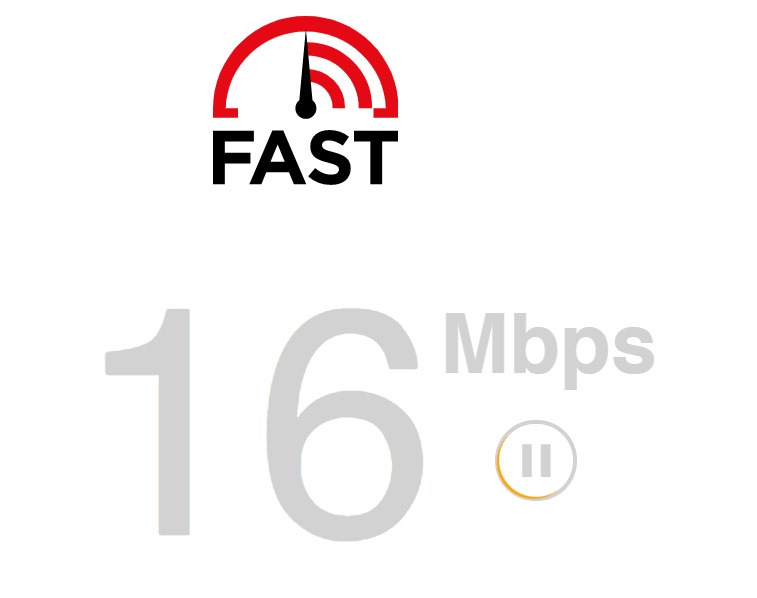
Wenn das Ergebnis auf ein Problem mit Ihrer Verbindung hinweist, schalten Sie Ihr Modem oder Ihren Router aus und wieder ein, um die Verbindung mit den Servern Ihres Internetdienstanbieters wiederherzustellen. Trennen Sie Ihren Router von der Steckdose und warten Sie 5 bis 10 Sekunden, bevor Sie ihn wieder anschließen.

Führen Sie anschließend den Test erneut aus, um zu prüfen, ob das Problem behoben ist. Wenn nicht, wenden Sie sich an Ihren Anbieter und bitten Sie ihn, das Problem zu beheben.
9. Gehen Sie inkognito.
Sie können auch versuchen, im Inkognito-Modus Ihres Browsers auf Bing Chat zuzugreifen. Dies ist ein allgemeiner Ratschlag zu Community-Seite von Microsoft und viele Benutzer konnten das Problem lösen, nachdem sie den Inkognito-Modus verwendet hatten.
Um in den Inkognito-Modus zu wechseln, drücken Sie STRG + UMSCHALT + N auf Ihrer Tastatur. Sie können auch auf Mehr> Neues privates Fenster klicken.
Versuchen Sie danach, Bing Chat zu verwenden, um zu sehen, ob das Problem gelöst ist.
Wenn keine der oben genannten Lösungen funktioniert hat, empfehlen wir Ihnen, das Problem an Microsoft zu melden und die Lösung der Situation von Fachleuten zu überlassen.
Besuchen Sie die Support-Seite von Microsoft und reichen Sie einen Bericht bezüglich der Problem, das beim Zugriff auf Bing Chat oder Ihr Konto auftritt. Stellen Sie einen Screenshot des Fehlers bereit, falls Sie einen erhalten, und stellen Sie sicher, dass Sie alle Informationen angeben, die zur Beschleunigung des Vorgangs beitragen können.
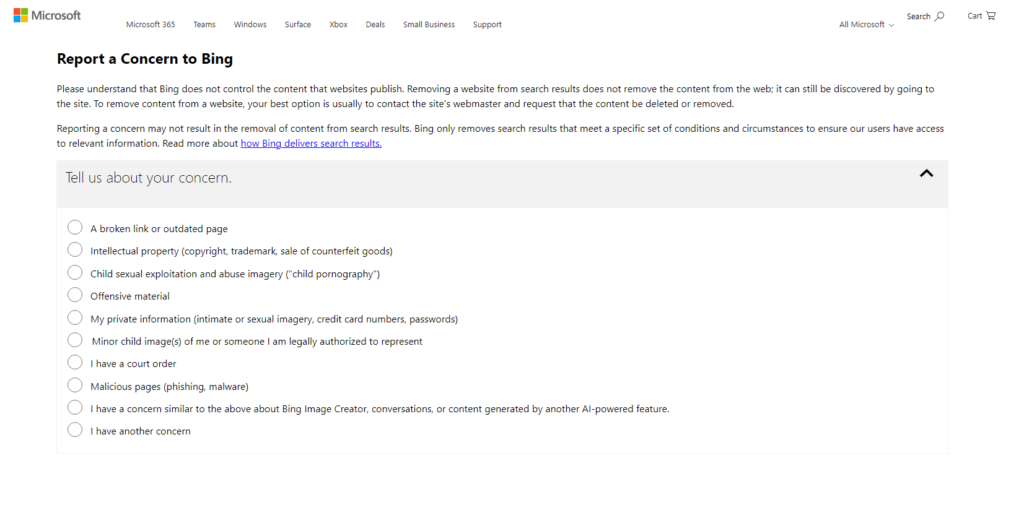
Damit endet unsere Anleitung, was zu tun ist, wenn Sie auf Ihrem PC nicht auf Bing Chat zugreifen können. Wenn Sie Fragen haben, lassen Sie es uns bitte im Kommentarbereich wissen, und wir werden unser Bestes tun, um zu antworten.
Wenn dieser Leitfaden Ihnen geholfen hat, teilen Sie ihn bitte mit.